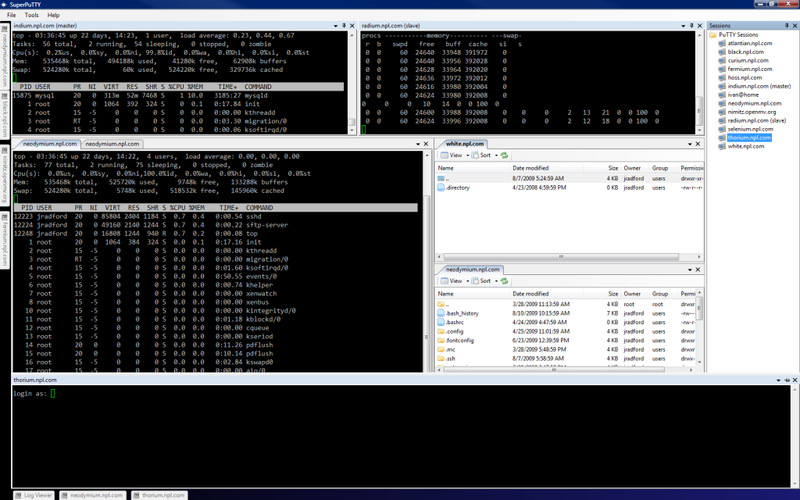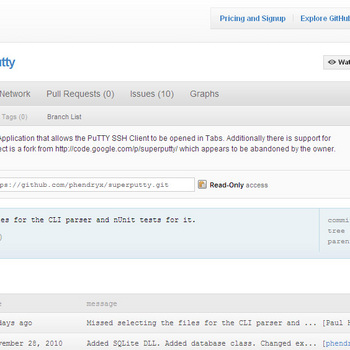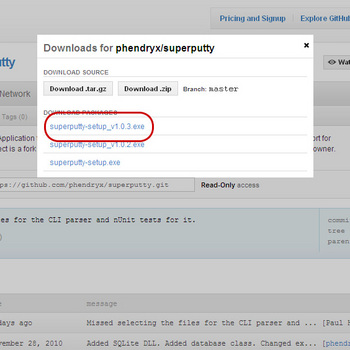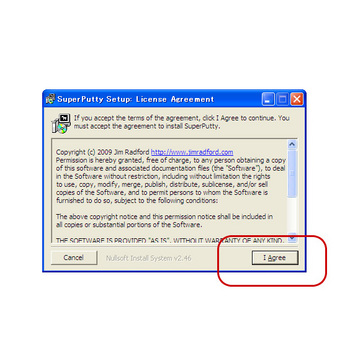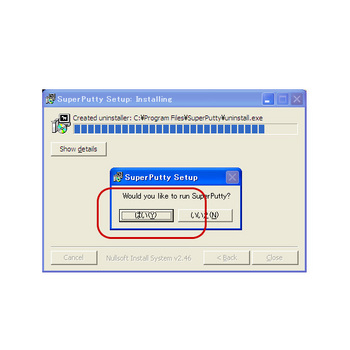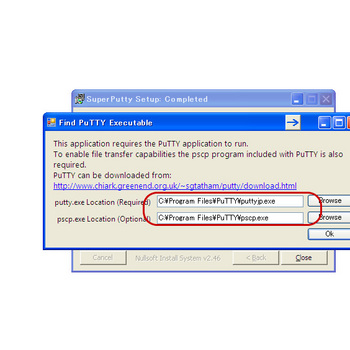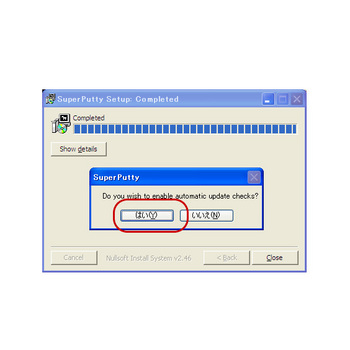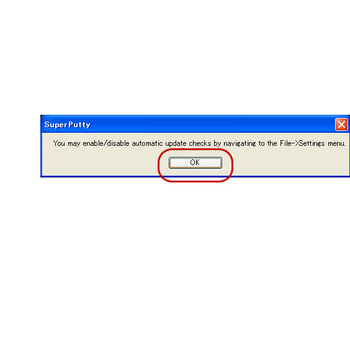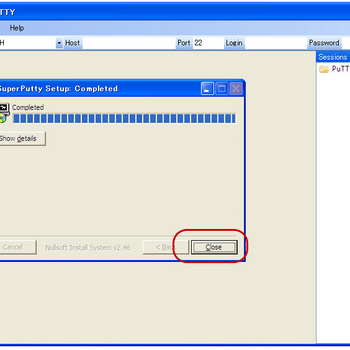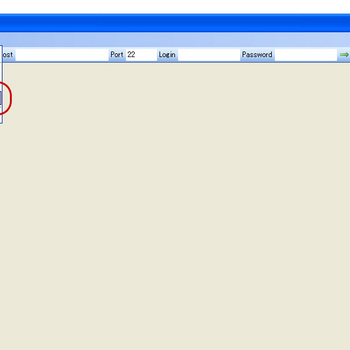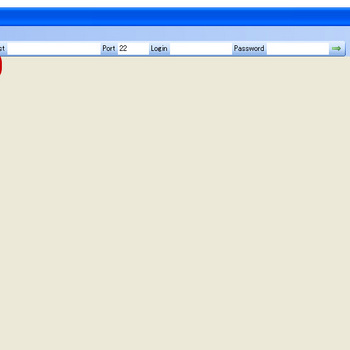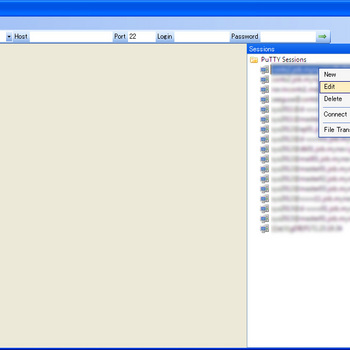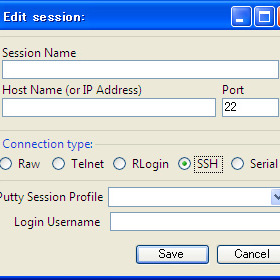SuperPutty。puttyを複数のタブで開くソフト。
July 14, 2011
puttyの設定情報が増えてきて、セッション一覧にスクロールしないと見えない接続先も増えてきた。
ということでネット上を物色していたらputtyを複数タブで開くことができるソフトを発見。その名もSuperPutty、笑。
SuperPuttyの特徴
- puttyの画面をタブで複数開くことが可能。
- puttyのセッション(接続情報)をインポートすることが可能。
- セッション情報の一覧をスクロールなしで画面に一覧表示してくれる。
- SCPかSFTPでファイル転送も可能。
日本語にローカライズされていないので、知名度が低いのでしょうか。個人的にははじめて聞きました。
インストール方法と設定方法も以下に記載しておきます。
参考までにコマンドラインのオプション(引数)は以下に掲載されています。
http://superputty.vanillaforums.com/discussion/22/single-instance-issues/p1
-ssh|-serial|-telnet|-scp|-raw|-rlogin
Choose Protocol (default: ssh)-P
Port(default: 22)-l
Login Name-pw
Login Password-load
Session to load (default: Default Session)
https://github.com/phendryx/superputty
(公式サイト)へ移動して画面右上にある「Downloads」というボタンをクリック。
SuperPuttyはputtyのアプリケーションスキンのようなものらしい。
putty.exe と pscp.exe を指定する画面が表示されるので指定してあげる。日本語版puttyをインストール済みの方はputtyjp.exeを参照すればOK。参照ダイアログでうまく選択できない場合には、パスを直接入力ボックスに入力すれば問題ないです。
「Dou you wish to enable automatic update checks?(自動アップデートを有効にしますか?)」と聞かれるので、私は「はい」を選択しておきました。
過去のバージョンはGoolge Code等で公開されていますが、履歴を見るとバグフィックスは継続されているようです。後、旧バージョンにはputtyの設定情報をインポートする機能がなかったけど、最新版にはあります。
puttyのセッション(接続)情報をインポートする方法。
SuperPuttyが立ち上がったら、「File→Copy PuTTY Sessions」をクリックするだけ。puttyで日本語を使っていると文字化けするけどSuperPuttyでセッション名を変更する際に日本語が使えるので、後から訂正すればOK。
PC入れ替え時に便利なインポート/エクスポート機能も付いています。「File→Inport(Export) Sessions」でインポート/エクスポートが可能。
ただし、Puttyのセッション情報をコピーするだけなので、その後はSuperPuttyでセッション情報を編集してもputtyには引き継がれないようです。puttyからのセッション情報のインポートは何度でも実行できて、セッション名が同じであれば常にSuperPuttyの情報を上書きします。